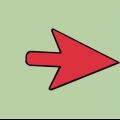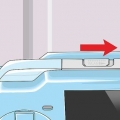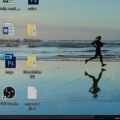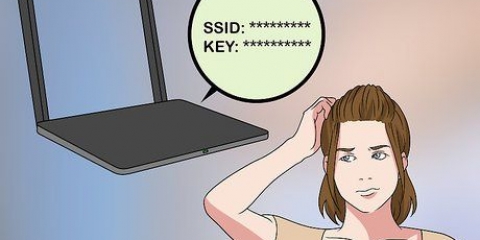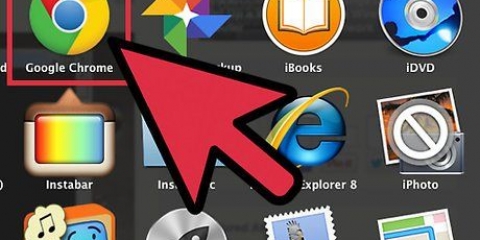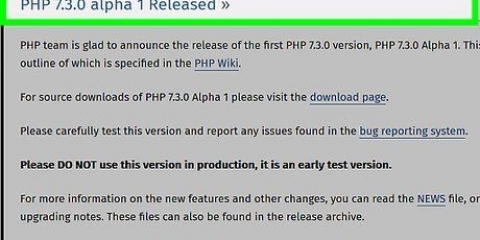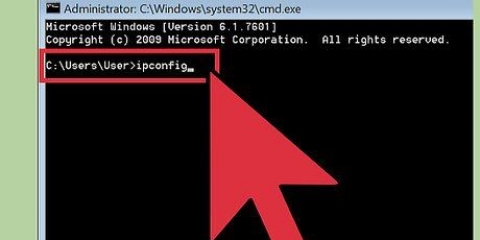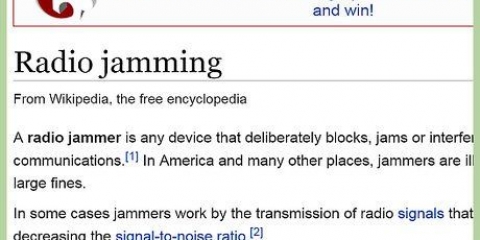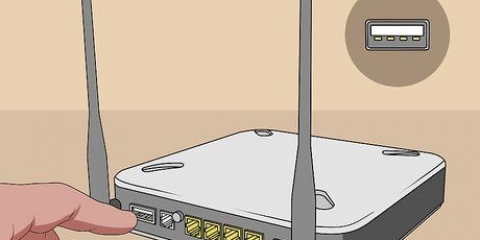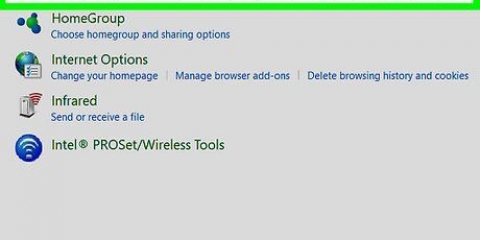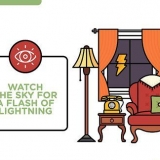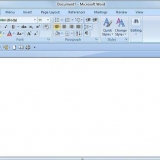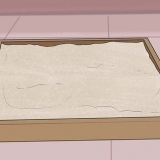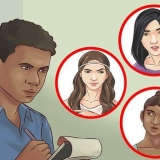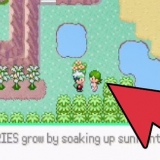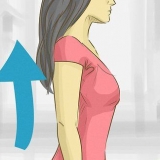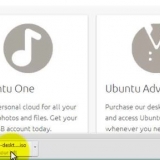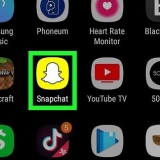Vælg en sikker adgangskode. Brug aldrig en adgangskode, der er nem at gætte som "ABC123" eller "adgangskode" eller en række tal i stigende rækkefølge. Brug en adgangskode med både små og store bogstaver, tal og (hvis muligt) tegn. Jo længere jo bedre, selvom du vil se, at hver router har en minimums- og en maksimumlængde. Brug din hjerne – gode adgangskoder er svære at huske, men også svære at knække. En svag WPA- eller WPA2-adgangskode kan også knækkes inden for en dag, så selv når du bruger WPA eller WPA2, skal adgangskoden være så stærk som muligt.




Hvis du ikke kan se disse muligheder på din router, skal du muligvis opdatere din firmware. I værste fald skal du købe en nyere router. Indstil WPA2-indstillingerne på både din computer og router. Læs routerens dokumentation for mere information om sikkerhed relateret til din specifikke enhed.
Sikring af et trådløst netværk
I denne artikel beskriver vi teknikker, hvormed du kan sikre dit trådløse hjemmenetværk. God sikkerhed er meget vigtigt, dine naboer kan bruge din internetforbindelse, men samtidig kan de tilgå dine filer og se, hvad du laver. Eller endnu værre: hackere kan bruge din forbindelse til at uploade ulovligt indhold på internettet.
Trin

1. Opret forbindelse til din router via en browser ved at indtaste Gateway IP-adressen i adresselinjen.Sådan finder du din Gateway IP-adresse på en Mac. Gå til Programmer > Hjælpeprogrammer > Terminal. Et terminalvindue åbnes nu. Skriv `ipconfig -a` og tryk på `Enter`. Se efter linjen med ordet `Gateway` og noter nummeret ved siden af. Det kommer til at se sådan ud: `192.168.1.1`. Åbn Safari (eller enhver anden browser) Indtast den fundne gateway-IP-adresse i adresselinjen, og klik på Enter.
- Sådan finder du din Gateway IP-adresse i Windows:
- Klik på Start > At udføre > skriv `cmd` > Klik på Enter.
- Et kommandopromptvindue åbnes nu. Skriv `ipconfig /all` og tryk på `Enter`
- Se efter linjen med ordet `Gateway` og noter nummeret ved siden af. Det kommer til at se sådan ud: `192.168.1.1`.
- Åbn Internet Explorer (eller en anden browser).
- Indtast den fundne gateway-IP-adresse i adresselinjen, og klik på Enter.

2. Slå kryptering til på din router/modem. Brug af 128-bit kryptering eller højere vil gøre dit trådløse netværk meget mere sikkert. WEP og WPA er to forskellige krypteringsmetoder. WEP er ikke sikkert, det kan nu knækkes på få minutter med gratis programmer, som alle kan downloade og bruge. Brug mindst WPA, men helst WPA2. WPA er allerede meget mere sikker end WEP, men stadig ikke helt sikker. Nogle ældre routere/modemmer understøtter ikke WPA2. I så fald kan du overveje at købe en erstatningsenhed, der understøtter det.

3. Indstil en adgangskode til routeren. Enhver, der har adgang til routerens konfigurationsindstillinger, kan slå den sikkerhed, du har indstillet, fra. Hvis du glemmer adgangskoden, er der altid mulighed for at nulstille routeren med den (fysiske) reset-knap. Dette vil nulstille routeren til fabriksindstillingerne.

4. Skift netværksnavnet, eller SSID, fra standardnavnet til et unikt navn. Et uændret SSID er en indikation af, at netværket er blevet konfigureret af en person, der ikke er bekendt med det, og at andre indstillinger sandsynligvis er uændrede. Brug et navn, du kan huske, SSID`et vil ikke påvirke netværkets sikkerhed.

5. Slå MAC-adressefiltrering til på din router. En MAC-adresse (ikke at forveksle med computermærket Mac) er en unik kode, som du kan identificere ethvert netværkskort med (og derfor computer). Ved at slå MAC-adressefiltrering til sikrer du, at kun kendte MAC-adresser kan bruge det trådløse netværk. Bemærk, at hackere kan foregive at have en anden MAC-adresse, så denne filtreringsmulighed bør aldrig bruges i stedet for god WPA2-sikkerhed.

6. Sluk aldrig `SSID Broadcast`. Med muligheden `SSID Broadcast` kan du vælge, om dit netværksnavn er synligt eller ej. Det kan virke mere sikkert at slå dette fra, men en hacker kan stadig finde ud af dit SSID. Denne hacker udgiver sig så for at være din router og kan oprette forbindelse til din computer, med alle de konsekvenser det medfører.

7. Slå `fjernlogin` fra. Sørg for, at du ikke kan logge ind på din router eksternt. Brugernavnet er ofte `Admin` som standard. Hvis en hacker kender dette brugernavn, er det ikke særlig svært at finde ud af adgangskoden.Du kan ændre denne indstilling i din routers konfigurationsindstillinger.

8. Sluk for den trådløse konfiguration. Sørg for, at du ikke kan logge ind på din router via WiFi (med Gateway IP-adressen). Hvis du kun kan logge ind ved at forbinde din computer til din router med et Ethernet-kabel, kan du være sikker på, at du aldrig kan blive angrebet `trådløst`.
Tips
Advarsler
- En bruger med en `kantenne` kan nå dit trådløse netværk på lang afstand. Hvis du ikke kan oprette forbindelse til din router med din bærbare computer fra haven, betyder det ikke, at en anden ikke kan se dit netværk en kilometer væk. Hackere kan hacke sig ind på dit trådløse netværk på lang afstand.
- Deaktiver fil- og printerdeling i din computers netværks- og delingscenter (Windows 7). Dette forhindrer andre computere i at få adgang til dine filer, i det mindste gennem denne mulighed. Der er endnu flere `bagdøre`.
- Sørg for at registrere alle MAC-adresser på dine enheder. Og sørg for at indtaste den korrekte MAC-adresse. Når du har indtastet den forkerte adresse, vil du ikke længere kunne tilslutte den enhed til din router. Du bliver så nødt til at ændre den med en af dine andre enheder, hvis du har en.
Artikler om emnet "Sikring af et trådløst netværk"
Оцените, пожалуйста статью
Populær